我们在使用电脑的时候往往都会用到输入法,但是有些朋友却不喜欢电脑自带的输入法,来回切换输入法嫌麻烦,想要自己设置一个常用的输入法。那么电脑的输入法设置在哪里呢?接下来小编就给大家带来电脑输入法设置的教程。
具体步骤如下:
1、点击电脑左下角的开始菜单,如图点击“控制面板”;
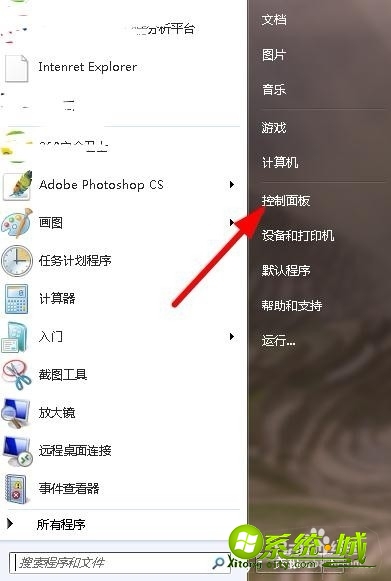
2、点击“区域和语言”,进入语言管理界面;
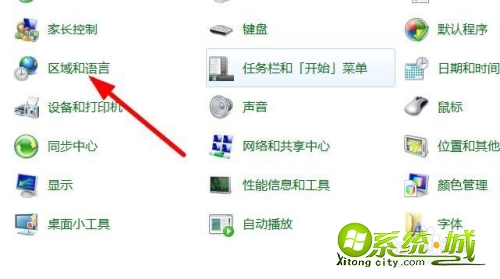
3、接下来到了这个界面,点击格式下的语言选择为“中文(简体-中国)”,然后点击“键盘和语言”;
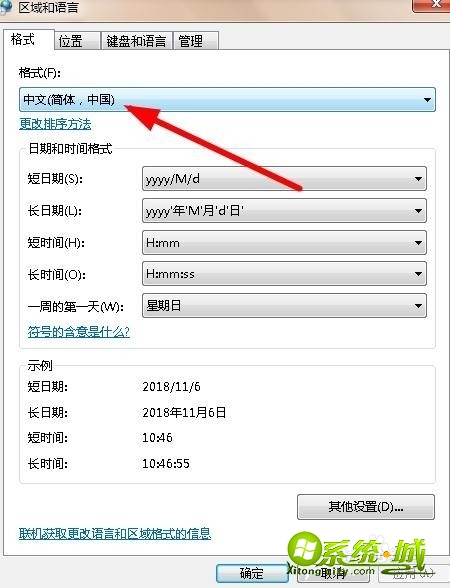
4、在“常规”菜单下第一个就是“默认输入语言”设置,我们点击选择自己想要设置默认的输入法,然后在下面已安装服务中将该输入法上移到第一个的位置。上下移动通过图如所示红色方框中的上、下移动,设置完毕后点击“确定”即可设置成功;
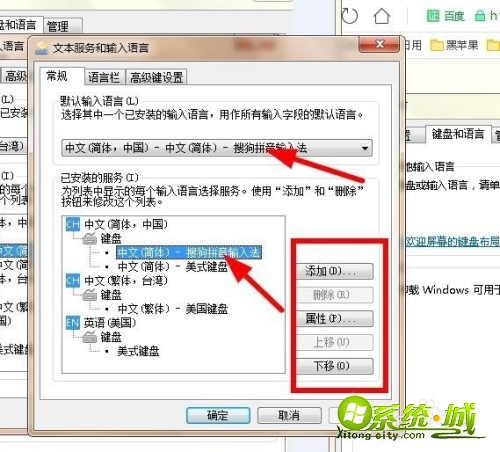
5、刚才设置的输入法就默认出现在电脑右下角了;
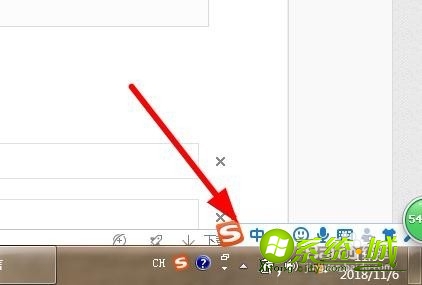
以上就是电脑输入法设置的教程,想要设置输入法的小伙伴可以通过上面的步骤进行设置,希望对您有帮助。


 当前位置:
当前位置: